自带win11怎么退回win10的教程
- 分类:Win11 教程 回答于: 2021年12月12日 13:08:00
当win11系统发布的时候,很多用户都跑去升级体验了一下最新系统的各种功能,可是体验之后发现自己使用的并不是很习惯,觉得还没之前的win10系统好用,于是就想退出到win10系统当中,但却不知道怎么进行操作,别着急,今天小编就带来win11系统退回的方法教给大家。更多win11系统教程,尽在小白系统官网。
自带win11怎么退回win10
1、点击进入开始菜单图标,在其中找到系统【设置】功能。
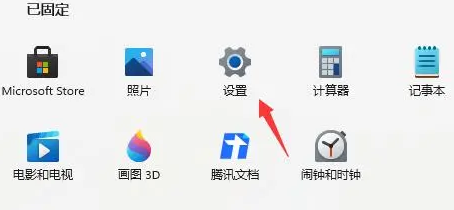
2、进入到设置的窗口后,我们点击左侧栏目中的【Windows更新】功能。
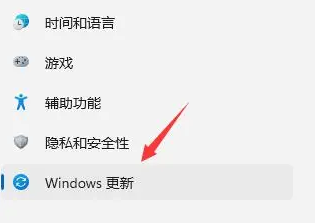
3、在Windows更新的页面当中,我们在右侧的窗口内找到更多选项下方的【高级选项】。

4、最后我们点击进入【恢复】按钮,再选择页面当中的返回就可以退回win10系统当中啦。

这就是win11系统退回的步骤内容,我们按照上述方法就可以将系统退回到升级之前的系统,你学会了吗。
 有用
26
有用
26


 小白系统
小白系统


 1000
1000 1000
1000 1000
1000 1000
1000 1000
1000 1000
1000 1000
1000 1000
1000 1000
1000 0
0猜您喜欢
- win11最低硬件要求?7代酷睿可升级吗..2021/12/09
- 笔记本怎么重装系统win112022/04/29
- win11专业工作站版怎么安装-小白装机..2022/03/20
- win11如何回退正版win10的教程..2021/12/24
- win11可以连蓝牙耳机吗2022/10/19
- 原版win11中文版镜像下载安装..2022/03/08
相关推荐
- win11安装出现蓝屏页面怎么办..2022/08/07
- 小编教你windows11开机密码怎么修改..2021/07/15
- 升完win11怎么退回win102021/12/12
- win11黑屏死机没反应的解决方法..2022/06/29
- win11怎么测电脑开机速度查看方法..2022/11/28
- win11触屏模式怎么关闭2022/07/02

















